当您拥有一台配有AMD显卡的计算机时,确保安装合适的驱动程序是非常重要的。驱动程序是硬件和操作系统之间的桥梁,它允许您的显卡与其相关的应用程序进行交互。如果您还没有安装驱动程序或者正在寻找一个更新版本的驱动程序,那么本指南将指导您完成这个过程。

一、amd显卡驱动下载安装教程
1、确定amd显卡型号
首先,让我们明确一点,即您必须了解您的AMD显卡型号。这可以通过多种方式获得,例如检查计算机包装盒上的标签,或者在设备管理器中查找显示适配器选项。另外,您还可以打开“驱动人生”点击立即扫描,便可马上检测出显卡类型,同时软件也会推荐对应型号的显卡驱动列表,让用户进行选择更新。

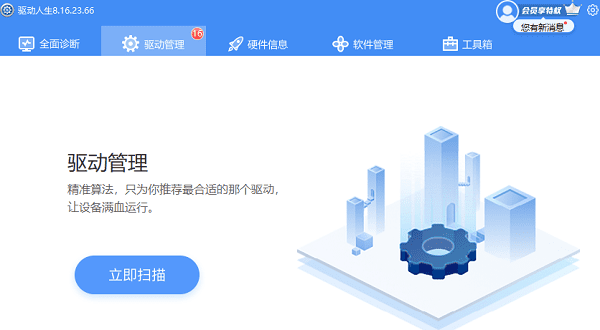
第二种驱动下载安装方式,就是访问AMD显卡官方网站下载相应的驱动程序。从顶部菜单栏中选择“驱动与支持”,然后输入您的显卡型号。具体操作步骤请看下方:
2、AMD显卡驱动下载
①、访问AMD官方网站。
②、选择适合您的操作系统版本,包括Windows、MacOS或Linux。
③、找到AMD Radeon Software Adrenalin Edition,并下载最新版本的显卡驱动程序。
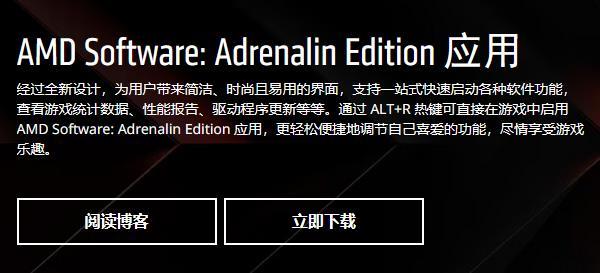
④、下载完成后,请务必检查文件完整性,以免影响后续安装。
3、AMD显卡驱动安装
以下是如何安装AMD显卡驱动的具体流程:
①、关闭所有应用程序和游戏进程,以防在安装过程中出现问题。
②、找到已下载的AMD显卡驱动程序安装文件,并双击运行。
③、在出现的许可协议页面中勾选同意,然后继续下一步。

④、安装程序将自动检测您的硬件信息,并提示您选择适当的选项。默认设置通常适用于大多数情况,除非您有特定需求,否则无需更改。
⑤、在等待安装的过程中,建议您不要运行其他程序或强制重启计算机。
⑥、安装完成后,您可以重新启动计算机,以便使新驱动生效。
以上就是amd显卡驱动怎么安装,amd显卡驱动下载安装教程。希望对大家有所帮助。如果遇到网卡、显卡、蓝牙、声卡等驱动的相关问题都可以下载“驱动人生”进行检测修复,同时驱动人生支持驱动下载、驱动安装、驱动备份等等,可以灵活的安装驱动。


